import java.awt.*;
import magick.*;
public class JMagickTest44
{
public static void main(String args[])
throws MagickException
{
/* 手塗り風の四角を描画する */
ImageInfo ii = new ImageInfo("xc:white");
ii.setSize("200x200");
DrawInfo di = new DrawInfo(ii);
di.setFill(new PixelPacket(0xbb*256, 0xdd*256, 0xff*256, 0));
di.setPrimitive("rectangle 10, 10, 189, 189");
MagickImage mi = new MagickImage(ii);
mi.drawImage(di);
mi = mi.spreadImage(3);
mi = mi.medianFilterImage(5);
mi.setFileName("sample725a.jpg");
mi.writeImage(new ImageInfo());
}
}
出力画像(sample725a.jpg)
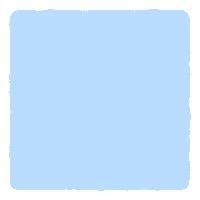
環境
JDK6 Upadate6(JDK1.6.0_06)/jmagick-win-6.3.9-Q16
関連情報
JMagickまとめ






